突然ですが、あなたはノートパソコンの寿命が3年~5年であることを知っていますか?
私は最近ノートパソコンを買い替えましたが、10年近く使っていたものだったのでそんなに寿命が短いとは驚きました。
しかし、内部を定期的に掃除すれば、パソコンの寿命を延ばすことができます。
ノートパソコンは、よほどの知識がないと自分で分解して掃除をすることはできないので、専門の業者に頼むのが一般的です。

ノートパソコンの掃除をしてくれる業者にはどんなところがあるの?いくらくらいかかるの?

業者に頼まず自分で掃除する方法はないの?
ノートパソコン掃除をしてくれる業者についてあまり聞く機会がないので、あなたの疑問の声が聞こえてきそうです。
ノートパソコンの掃除におすすめする業者のプランや料金、自分で掃除する方法、なぜパソコンの掃除が必要なのかを詳しく調べてみました!
ノートパソコンの掃除におすすめの業者を紹介

何年もノートパソコンを愛用していて、動作が遅くなったと感じたりフリーズすることが多くなったと感じたりしたことがあると思います。
これらの現象が起こる原因は、パソコンにホコリがたまり内部の温度が上がりすぎてしまうことなのです。
フリーズや温度上昇による不具合を改善するためには、パソコンが吸い込んだホコリなどを内部掃除で取り除く必要があるのです。
ノートパソコンの掃除について検索すると、たくさんの業者が検索に出てきて一つ一つを自分で確認して比較するのは面倒くさいですよね。
そんなあなたのために、料金、店舗のある地域、必要な日数、梱包材を販売しているかをまとめたので参考にしてみてください。料金はすべて税込み金額で記載しています。
パソコン専門店ドスパラ
主にパソコンの販売や修理を請け負っている業者です。こちらではパソコンの修理等をする際のオプションとしてだけでなく、内部の掃除のみでも申し込むことができます。
店舗所在地:北海道~九州 全21店舗
配送:可
日数:3~5日
梱包材:梱包おまかせプランあり
梱包材の別売りは有りませんが、おまかせプラン(5,500円)を利用すると宅配業者が自宅まで来て、専用の梱包材に包んで配送してくれます。
自分で梱包する場合でも、宅配業者が自宅に引取りに来てくれる引取りプラン(3,300円)もあり、送料込みで自宅から出ることなく、配送することができます。
一部のサービスを除き、自社製品だけでなく他社製品も対応してもらえるので、持っているパソコンが掃除してもらえるかは問い合わせて確認しましょう。
| 基本清掃コース | 3,960円 | パーツの取り外しをせず、クリーニングを実施する簡易コースです。 |
| まんぞくコース | 6,160円 | HDD/SSDなどの簡易にアクセスできる部品を取り外して清掃します。 |
| for ゲーム | 9,460円 | ゲーミングPCのパフォーマンスを発揮させるためのメンテナンスも一緒に行います。 |
| パソコンオーバーホールサービス | 13,860円 | 各パーツをすべて分解し清掃し、それぞれ問題がないかを確認して組み直すスペシャルコースです。 |
forゲームはデスクトップパソコンのみ、オーバーホールサービスはDiginnos製のデスクトップパソコンのみのサービスとなりますので、ご注意ください。
上記に追加オプションとして、デスクトップパソコン限定でファンフィルターが3,000円(税込み)で取り付けることができます。
パソコン工房グッドウィル
パソコンやスマホの修理やメンテナンスを主としている業者です。
パソコンのちょっとしたトラブルを相談しやすいワンコイン診断や、LINEなどのスマホの設定を低価格でやってもらえるサービスなどもあります。
店舗所在地:北海道~沖縄まで多数
配送:可
日数:見積もりのうえ要相談
梱包材:ラクラク梱包パック(2,200円)
webピックアップサポートを利用すれば、自分で梱包する必要がありますが、配送料が無料となります。これは嬉しいポイントですね!
また、ラクラク梱包パックならば宅配業者が梱包材を用意してくれて、丁寧に梱包をしてくれます。
| パソコンクリーニング | 3,300円 | 内部のホコリや外側の汚れ、キーボードなど一式の掃除。 |
| パソコンフルクリーニング | 5,500円 | エアダスターではとれない内部の汚れを掃除。 |
| 出張クイッククリーニング | 1,100円(別途出張料金) | 出張での簡易クリーニング。一部作業が行えない機種があります。 |
出張クリーニングがプランとして明記されているのは、グッドウィルだけでした。自宅で作業をしてもらえるので、配送などの準備が必要なく手軽に申し込めそうですね。
出張料が追加でかかりますが、近くに店舗があれば費用を抑えられるかもしれません。
パソコン修理イーハンズ東京
東京にのみ店舗がある業者です。もともとは部品問屋なので修理の対応が幅広く、他店で修理不可と言われたパソコンでも相談にのってくれます。
店舗所在地:秋葉原、新宿、池袋
配送:可
日数:記載なし
梱包材:販売無し
配送については、修理の場合は日本全国から宅配便の利用ができると明記されていますが、クリーニングの場合の記載がなかったので、気になる方はお問い合わせが必要です。
| 簡易清掃 | 機種により料金が異なります | 専用の清掃材で除菌清掃します。排熱口などのホコリを外部から出来る範囲で除去します。 |
| 分解清掃(ノートパソコン) | 8,800円~ | パソコンをバラバラに分解し、内部に入り込んだホコリなどを徹底的に除去します。 |
分解清掃ではノートパソコンのみの対応で、分解が複雑な機種は1,500円の追加料金額が必要となっています。
料金も8,800円~と明確な表示がありません。機種により異なるようなので正確な料金については問い合わせをしてみてください。
簡易清掃ではキーボードの除菌を、材質にも寄りますが、可能な限り徹底的にキレイにしてくれる印象です。
キーボードは使用中さわり続ける場所だし、アルコール除菌をするのは知識がないうちにするには怖いと思うので、嬉しいサービスですね。
しかし、簡易清掃についは機種により料金が異なるのでこちらも問い合わせが必要となります。
ホームページでは非常に丁寧な対応をしてくれそうな印象を受けたので、料金は少し高めに感じますが長くパソコンを使うためには一度申し込んでみるのもいいかもしれません。
オプションで内部の掃除をつけられる業者
続いてオプションで内部の掃除をしてくれたり、クリーニングコースが1種類のみの業者を紹介します。
内部の掃除プランは5,500円となっています。修理に出した際の外観のクリーニングは無料です。
クリーニングのみのサービスはなく、修理やトラブル診断のオプションとして有料でつけることができるようです。
修理や診断とセットで依頼することが必須となりますが、直してもらうだけでなく見た目も新品同様で返ってきたら嬉しいですよね。
オプションでクリーニングをする場合は0円で内部の掃除をしてくれます。
クリーニングのみを申し込む場合は、5,500円です。パソコンを分解し、部品のひとつひとつからチリやホコリを徹底的に除去してくれる丁寧なプランです。
オプションとしてではなく、掃除のみのプランがあり魅力的ですね。一度しっかりした内部掃除を試してみたいという方におすすめです。
お持ちのパソコンメーカーでサポートサービスとして、内部クリーニングがついている場合があります。
メーカーと関係ない業者に頼むよりはお値段が安くなる場合があるかもしれないので、一度メーカーに確認してみるのもいいでしょう。
ほぼ全ての業者が、近くに店舗がなくても配送すれば対応してくれます。梱包材が販売されている業者では引き取りとセットになっているプランが多いです。
販売がなければ自分で梱包材を用意する必要がありますが、業者と連携している宅配サービスが自宅まで引き取りに来てくれるプランもあるようですね。
ノートパソコン掃除のやり方は?自分で行う手順を解説!

いくつかノートパソコンの掃除をしてくれる業者や料金について紹介しましたが、思ったよりも料金がかかるなと感じたかもしれません。
今までノートパソコンの掃除をすることなど考えなかったのだから0円だったものが、定期的におよそ5,000円もかかると思うと大きい金額ですよね。
もし自分でノートパソコンの掃除ができるのならば、やってみたいと思いませんか。
ここからは、業者に頼まなくても自分で簡単にできるノートパソコン掃除のやり方を紹介します。
- エアダスター
- ハンディワイパー
- マルチクロス(液晶クリーナー)
- 先が細くなっている綿棒
- 無水エタノール
どれもインターネットやホームセンターなどで簡単に購入できるものですよ。
無水エタノールは、取りにくい汚れを落としたり仕上げの拭き上げのために使ったりします。なくても問題はありませんが、あれば仕上がりがよりキレイになります。
はじめに
ノートパソコンの電源はオフにして作業をしましょう。充電コードやUSBポートにつけている物も外しておきます。
分解して掃除するわけではないので問題ないとは思いますが、もしもの場合に備えてデータのバックアップも取っておくと安心ですね。
ホコリを取り除く
まず全体的にホコリを取り除きます。キーボードの隙間や側面にある排気口、USBポートなどにホコリがたまっている場合は、エアダスターで吹き飛ばしてください。
その後、ハンディワイパーでホコリを絡め取りましょう。
息を吹きかけるのはNGです!息の水分が内部に入り故障の原因になることがあります。
エアダスターは、ノズルのついたものがキーボードの隙間に入った細かなホコリも吹き飛ばせるのでおすすめです。
液晶画面を拭く
隙間のホコリを取り除いたら、マルチクロスや液晶クリーナーで画面を拭き掃除します。
この時、すぐ画面を拭かずにハンディワイパーなどでホコリを払ってから拭く方がおすすめです。
ホコリがついたまま拭いてしまうと、汚れを引きずって画面を傷つけてしまうことがあります。
マルチクロスの素材は眼鏡拭きと同じなので、持っている方は眼鏡拭きでOKです。ウェットティッシュでは水分が乾いても画面に拭き跡が残ってしまうので、避けた方がよさそうです。
このときに、画面の周りも拭いてキレイにしてしまいましょう。
マルチクロスは乾いたティッシュやタオルで拭き取っても取れない指紋なども取ってくれるので、スマホの画面を拭くのにも重宝します。
キーボードなどの細かい部分には、ブロアーというカメラのホコリなどを取り除くアイテムも便利です。私も初めて聞くアイテムでしたが、探せば100均でも購入できるようです。
キーボードを拭く
液晶画面を拭いた流れでキーボードを拭いていきます。こすっても取れない汚れは、無水エタノールを使って落としていきます。
キーボードの間についた細かい汚れは、綿棒を使って落とします。なかなか取れないものは無水エタノールを少し染み込ませて拭いてみましょう。
拭き取ることに夢中で、キーボードを押し込みすぎないよう気を付けてくださいね。
キーボードの掃除にはスライムタイプのクリーナーもおすすめです。変形自在な粘着性のある素材が、細かな隙間のホコリを取り除いてくれます。
さらに、キーボードに付いている菌も吸着してくれるので、見た目がキレイになるだけでなく除菌もしてくれます。
ただし何度も使っていると粘着力が弱くなってくるので、定期的に買い替えが必要です。
仕上げに全体を拭く
最後は無水エタノールを軽く染み込ませたマルチクロスで全体を拭きあげて、お掃除完了です。
パソコンの内部まで徹底的にとはいきませんが、自分でできる掃除を定期的にすることでホコリが奥深くまで入り込むのを防ぐことはできます。
基本的にはホコリを吹き飛ばし、拭き取ってしまえばいいだけなので簡単だと思いませんか?
このやり方でノートパソコンを長持ちさせることができるのなら、1ヶ月に一回くらいのペースでやれそうですね。
ノートパソコンを掃除するときにやってはいけないこと
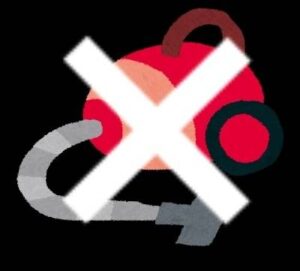
自分で掃除するやり方を探していて、壊れる原因になりそうなことや、やってはいけないことをまとめました。
パソコンを壊してしまい後悔しないためにも、一度目を通してみてください。
- 家庭用掃除機でホコリを吸わない
- 水拭きをしない
- 洗剤を使用しない
最近の家庭用掃除機は吸引力はパソコンのホコリを吸うのには強すぎるので使用を控えましょう。
キーボードが取れてしまうなど、パソコンのパーツが壊れてしまう例もあったようです。
検索したサイトの中には、ホコリを取り除くのに掃除機をおすすめしているサイトもありましたが、多くのサイトではやってはいけないと書かれています。
ノートパソコンの破損を防ぐために、家庭用掃除機は使用しない方がいいでしょう。
パソコン用の掃除機というものもあるようなので、エアダスターで飛ばして拭き取ることが面倒な人は、専用の掃除機を探してみてください。
当然のことですがノートパソコンは、水に濡れると壊れてしまう電子機器です。
いつもは飲み物を溢さないように注意して、持ち歩くときは雨に濡れないようにしていても、掃除となると水拭きをしたいと思ったりしませんか?
中に水が入らなければいいんじゃないかという考えは危険です。
ほんの少しでも水が入れば壊れてしまうということを考えると、表面の汚れを拭き取るだけでも、濡れたタオルやウェットティッシュで拭くのは避けた方が良いですね。
どんなに擦っても落ちない汚れがあると洗剤を使ってキレイにしたくなりますよね。
一般的なアルカリ性や酸性の洗剤は、ノートパソコンの表面を溶かしてしまうことがあるので注意が必要です。
食器用洗剤などの中性洗剤ならば使用しても大丈夫なようですが、薄めて使用する必要があるので少し心配です。
軽く擦って落ちないものは無水エタノールを使用するか、どうしてもダメな汚れは諦めてプロの業者に任せましょう。
ノートパソコンの掃除の頻度はどれくらい?

ノートパソコンを長く快適に使用するためには定期的に掃除が必要で、業者に頼まない掃除のやり方もわかりました。
実際のところ、どれくらいの頻度でノートパソコンを掃除すればよいのでしょう。
掃除をしなかったらパソコンの内部でどんなことが起きるのかを確認し、トラブルが起きないようにする掃除の頻度を見ていきましょう。
-
掃除をしないと起きるトラブル
- 動作が遅くなる
- 異音、異臭がする
- 故障する
- 寿命が縮まる
ノートパソコンの側面にある、電源ファンは内部の熱を排出して本体に熱がこもらないように空気が出入りしています。
この空気孔にホコリが溜まりやすくなっており、時間が経つと奥にあるファンにもホコリがこびりついて回転が鈍くなります。
ファンの回転が鈍くなることで、内部が冷却されずに熱を持ち、動作が遅くなるというトラブルにつながります。
タバコの煙やペットの毛など、空気中に漂うホコリを大量に吸い込んでいるため、放置するとパソコンの内部がゴミだらけ!という事態になるのです。
そもそもノートパソコンは静電気を発しているためホコリを寄せ付けやすいです。部屋をキレイに掃除することもパソコンの寿命を延ばすためには必要ですね。
さらに、ファンにホコリが溜まり回転する時に引っ掛かりがあったり軸がぶれたりすることで、ブーンという嫌な音を発生させます。
内部の熱や回転の摩擦でホコリが焦げるため、異臭が発生するようになります。特に異臭は一度気がつくと、そのうち火がつくんじゃないかと、とても心配になりますよね。
実際に内部に溜まったホコリなどが原因で出火することもあるそうです。私なら異臭がしたら怖くて、直すまでパソコンを使えなくなる気がします。
異臭や異音はしないけど、ちょっと使っただけでパソコンがすごく熱くなっているという現象もホコリが原因でトラブルが起きています。
パソコンの「熱暴走」という言葉を一度は聞いたことはあると思います。
内部に熱がこもりパソコンの頭脳であるCPUに負荷がかかったため、動作を止めようとして起こるトラブルです。
CPUに負荷がかかるとファンが動いて冷却する仕組みになっていますが、ホコリが溜まってファンの回転が鈍かったり空気孔が詰まっていたりすれば熱は排出できません。
そのため、強制的にシャットダウンしたり画面がフリーズしたりなどの動作不良が起こるようになります。
これらの現象を放置してしまうと故障してしまい修理に出すしかなくなります。
故障する前にクリーニングしようと思って業者に出しても、既に消耗しているため元通りに動くことは難しくなり、最終的には寿命を縮めることになるのです。
人間で言えば、毎日仕事や子育てなどで疲れきっているのに、リフレッシュする間もなく次々と仕事をし続ける状態です。そう思うとゾッとしますね。絶対にやりたくありません。
ノートパソコン内部の掃除は、パソコンのリフレッシュということですね。
自分で掃除をしても手の届かない内部までスッキリさせるためには、プロの業者の力を借りることも必要ですね。
掃除をする頻度としては、こまめに掃除できる人は月1回程度。自分で掃除が難しいという人は少なくとも年に1回は業者に頼むとよいでしょう。
まとめ

- 専門業者に依頼すればノートパソコン内部を徹底的に掃除してくれる
- 専門業者に依頼すると梱包を宅配業者がやってくれるプランがある
- 自分で梱包した場合でも宅配業者が自宅まで引取りに来てくれるサービスがある
- 自分で簡単にホコリ除去の掃除ができる
- ノートパソコン内部にホコリがたまると動作トラブルの原因になる
- ノートパソコンの掃除をすることでパソコンの寿命が延びる
ノートパソコンを使いやすい状態で長く使うためには、内部の掃除がなにより大切だということですね。
ノートパソコンを購入して間もない人は、1ヶ月に1度、頻繁に使う人ならば1週間に1度でもいいかもしれません。自分で掃除することをおすすめします。
また、何年も使っていて既に不調が出始めているという人は、一度業者に任せて手の届かない部分までキレイにしてもらうと良いでしょう。
キレイになって戻ってきたら、定期的にホコリを取り除いて掃除をしてあげてください。
あなたのノートパソコンも長く使い続けられるように、メンテナンスしましょう!



コメント